Win10专业版下库功能的使用技巧
大多数人都知道Windows中的库,但是很多人只是将它们用作常规文件夹,并没有得到足够的库。
图书馆正在收集特定文件类型的网站。 完全适用于视频,音乐,照片和文档。
但是这些文件不仅仅在常用文件夹中的库中。 您可以将其他文件夹添加到库中,同时将它们保留在其原始位置。
在这里,您可以获得三个关于图书馆视频,音乐,文档和图片的智能技巧:
1. 如何将文件夹添加到库
--在Points Address Box中输入Libraries,然后按Enter键。 显示库概述。
--现在点击,例如,图库来打开它
--将文件夹拖到图像。 这些文件夹仍处于原始位置,但现在在图片中也有一个快捷方式
2.在左侧面板中显示库
使用库的最佳方式是通过资源管理器窗口中的左侧面板。 但它必须首先被击中。 如何操作:
--在资源管理器中选择查看菜单
--单击磁带右侧导航窗格下的小箭头。 然后选择显示库。
--这些库现在出现在左侧面板(导航窗格)
3.创建你自己的库
您是否知道可以创建其他库,例如,仅用于Excel文件?
--转到资源管理器中的库
--右键单击并选择New,然后选择New Library
库中的文件基于你的小C盘,并填满。
在我们的计算机杂志编号10/2018的文章中,除其他外,我们还展示了如何将文件传输到更宽敞的D驱动器。
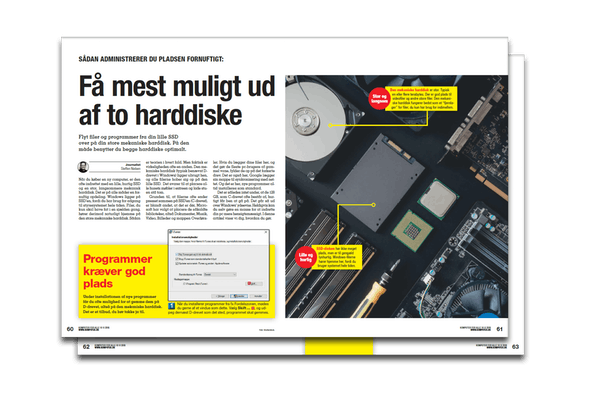
阅读如何在新电脑中为每个人手动管理计算机上的空间。
在文章中,我们还向您展示如何:
--处理需要良好空间的大型应用程序
--移动库并获得更好的空间
--从SSD中删除aps
--提供Google的文件夹空间
现在在杂志商店购买杂志或订阅订阅,并立即使用我们的Wype应用阅读文章。










